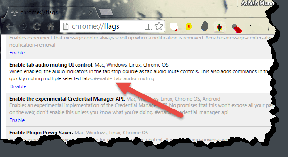Arreglar el error de hash de imagen no válida del estado de Google Chrome
Miscelánea / / April 05, 2023
Google Chrome es muy fácil de usar y puede obtener toda la información posible a través de este. Chrome puede cargar páginas web, abrir muchas pestañas y aplicaciones a alta velocidad y, lo que es más importante, también lo mantiene sano y salvo con su protección integrada contra malware y phishing. No hay duda de que Google Chrome es una de las mejores opciones para muchos usuarios, se utiliza como navegador principal para el trabajo y el uso personal. Es un navegador confiable y estable, pero hay ocasiones en las que te quedas atascado con ciertos errores Google Chrome Status Invalid Image Hash es uno de los errores que aparecen. Este error también se puede ver en Microsoft Edge. En la guía de hoy, discutiremos cómo solucionar el problema del código de error status_invalid_image_hash.
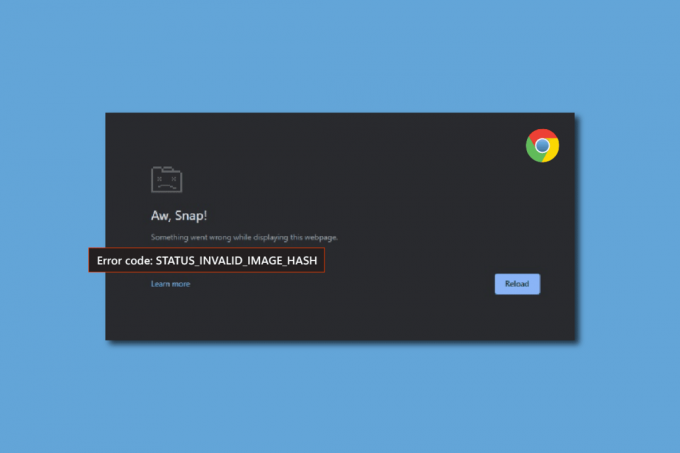
Tabla de contenido
- Cómo reparar el error de hash de imagen no válida del estado de Google Chrome
- Método 1: modificar la configuración de compatibilidad de Chrome
- Método 2: Borrar caché y cookies
- Método 3: deshabilitar extensiones
- Método 4: Agregar comando sin sandbox
- Método 5: Agregar clave de registro a través del símbolo del sistema
- Método 6: actualizar la política informática
- Método 7: reactivar todos los servicios de Microsoft
- Método 8: Actualizar controladores
- Método 9: deshabilite el antivirus temporalmente (si corresponde)
Cómo reparar el error de hash de imagen no válida del estado de Google Chrome
Muchos usuarios han informado de este problema en Google Chrome. Han mencionado que el error aparece cuando intentan abrir un nuevo sitio web. Esto parece ser muy irritante para los usuarios al descubrir que no pueden cargar ninguna página web a través del navegador Chrome. Aquí hay algunos métodos que puede usar para corregir este error:
Método 1: modificar la configuración de compatibilidad de Chrome
Lo primero que puede hacer para corregir el código de error status_invalid_image_hash es intentar cambiar la configuración de compatibilidad de Chrome y Edge y verificar si esto resuelve el problema. Siga los pasos a continuación para activar el modo de compatibilidad:
1. Seleccionar Propiedades haciendo clic derecho en el Icono de escritorio de Google Chrome.
2. Luego, seleccione el Compatibilidad pestaña.

3. Activa la opción de Ejecuta este programa en modo compatibilidad para: marcando la casilla.
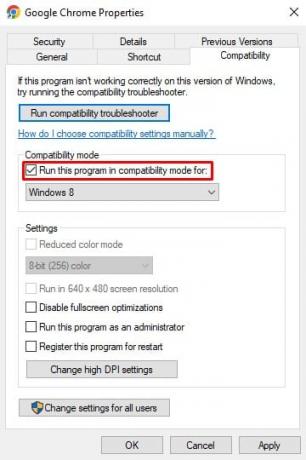
4. Tu puedes elegir Windows 7, 8 o 10 del menú desplegable y luego, confirme su elección.
5. Ahora, haga clic en Aplicar y luego DE ACUERDO.
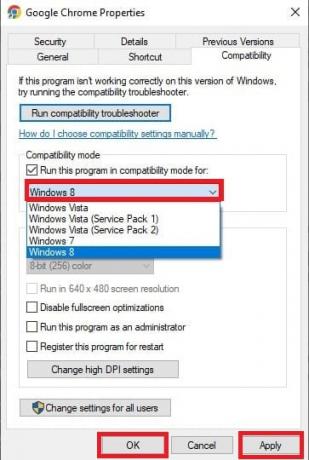
6. Luego, cierre el navegador e inicie Google Chrome nuevamente.
Método 2: Borrar caché y cookies
Todos los archivos temporales que se almacenan en su navegador como caché y cookies pueden desencadenar el error Hash de imagen no válido de estado de Google Chrome. Esta puede ser la causa del problema, borrar el caché debería solucionarlo de inmediato. Siga los pasos que se mencionan a continuación para borrar el caché en Chrome y corregir el error de hash de imagen no válida del estado de Google Chrome. Para hacerlo, lea nuestra guía sobre Cómo borrar caché y cookies.
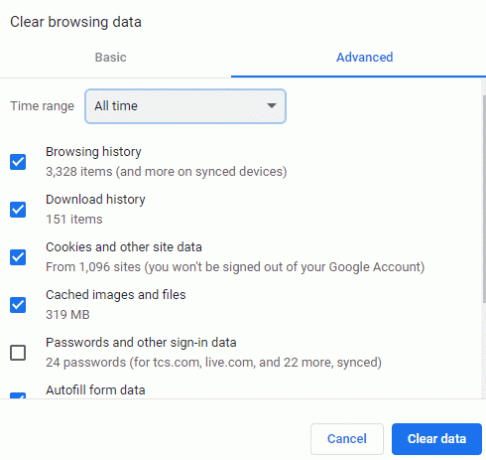
Lea también:Solucionar bloqueos de Shockwave Flash en Chrome
Método 3: deshabilitar extensiones
Es posible que experimente el error como resultado de algunas de las extensiones de su navegador. Puede deshabilitar algunas o todas sus extensiones para ver si eso ayuda a resolver el problema. Puede experimentar para determinar qué extensión es la fuente de su problema. Siga los pasos a continuación para deshabilitar las extensiones:
1. Haga clic en el Más icono en navegador cromo.
2. Seleccionar Más herramientas E ir a Extensiones.

3. Entonces, apagar la palanca para todos extensiones.

4. Cierra el navegador y relanzar para verificar si el error aún ocurre.
Método 4: Agregar comando sin sandbox
Puede usar el comando no-sandbox para desactivar Chrome Sandbox, lo que podría ser el motivo de la interferencia con el el buen funcionamiento del navegador, siga los pasos que se mencionan a continuación para corregir el error de hash de imagen no válida del estado de Google Chrome.
1. Haga clic derecho en el icono de cromo en su escritorio y seleccione Propiedades.
2. Selecciona el Atajo pestaña.
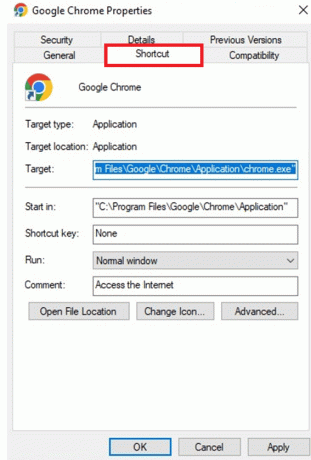
3. Ir al final del enlace de la ruta en el Objetivo recuadro y agregar –sin caja de arena.
Nota: Asegúrese de colocar un espacio entre el primer guión del comando y la parte .exe de la ruta.

4. Guarde los cambios haciendo clic De acuerdo y Aplicar y cierre las ventanas de Propiedades.

5. Ahora tu tienes relanzar el navegador Chrome y ver si el error aún existe.
Lea también:Arreglar los sitios visitados con frecuencia de Google Chrome que faltan
Método 5: Agregar clave de registro a través del símbolo del sistema
Aunque la clave se puede agregar usando el Editor del Registro, es mucho mejor y más fácil en el símbolo del sistema que en el Editor del Registro. Aunque asegúrese de que Google Chrome no se esté ejecutando en segundo plano. Siga los pasos a continuación para agregar la clave de registro en Google Chrome y corregir el error de hash de seguridad de la imagen del archivo ejecutable no válido:
1. Tipo Símbolo del sistema en Windows barra de búsqueda.
2. Seleccionar Ejecutar como administrador opción.

3. Escribe el siguiente comando y presiona Ingresar Llave.
REG AGREGAR "HKLM\Software\Policies\Google\Chrome" /v RendererCodeIntegrityEnabled /t REG_DWORD /d 0
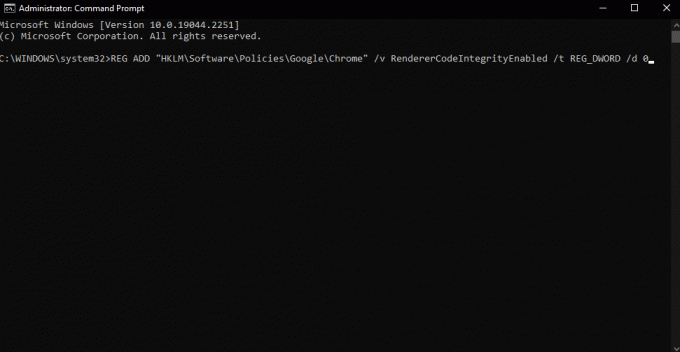
4. Una vez que se complete el proceso, cierre el símbolo del sistema e inicie Google Chrome y confirme si esto soluciona el error o no.
Método 6: actualizar la política informática
Puede haber momentos en que su política de computadora obsoleta podría ser la razón detrás del error. Siga los pasos a continuación para actualizar y corregir el error de hash de seguridad de la imagen del archivo ejecutable no válido:
1. Lanzamiento Símbolo del sistema como administrador.
2. Aquí, escriba el gupdate / fuerza comando y presione Introducir clave.
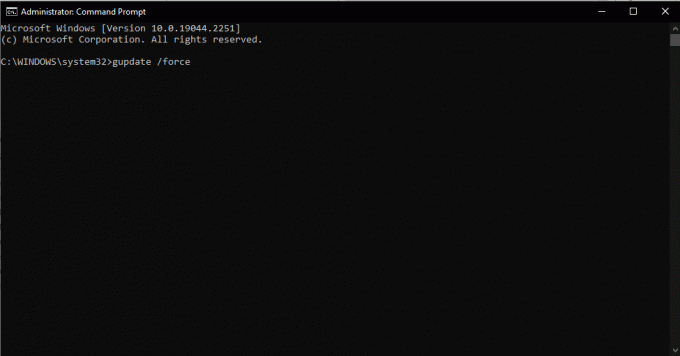
Esto actualizará su política informática. Puede Reanudar su computadora y verifique si el error se resolvió, si no, continúe con el siguiente método.
Lea también:Solucionar el problema de descarga de bloqueo de Chrome
Método 7: reactivar todos los servicios de Microsoft
Si el método anterior no funcionó para usted, puede probar esta solución que puede ayudarlo a cargar páginas web en Google Chrome. Siga los pasos para solucionar el problema del código de error status_invalid_image_hash.
1. presione el tecla de Windows, tipo Configuración del sistema, luego haga clic en Abierto.
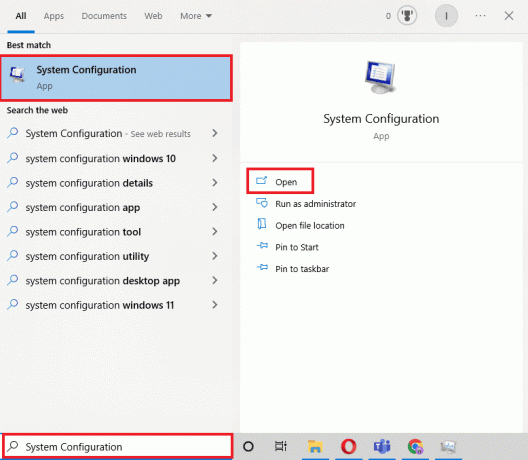
2. Seleccione la pestaña Servicios en las ventanas recién abiertas y seleccione el Esconder todos los servicios de Microsoft caja.
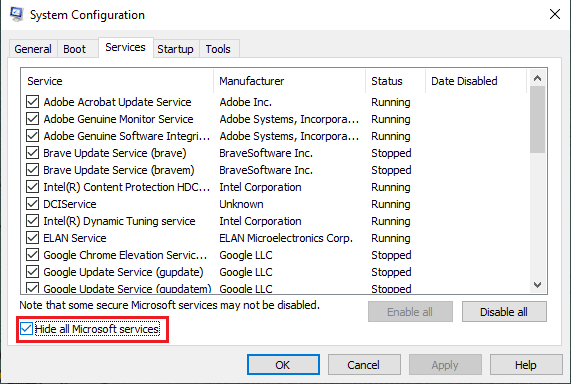
3. Para desactivar todos los servicios de Microsoft, elija el Desactivar todo opción ahora.
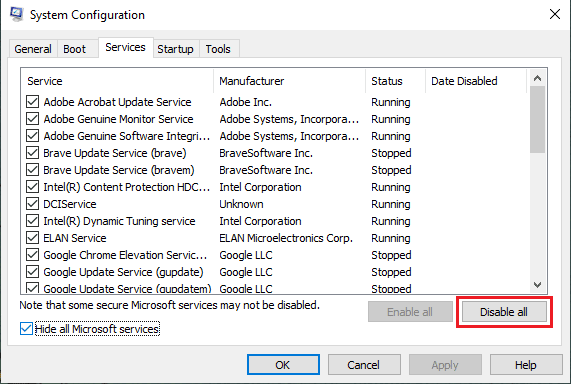
4. Haga clic en De acuerdo y Aplicar cuando esté terminado.
5. Finalmente, reiniciar la computadora.
Una vez que el sistema se reinicia, debe seguir los mismos pasos anteriores y Activar todo los servicios una vez más.
Método 8: Actualizar controladores
Los controladores obsoletos también pueden ser la razón del error Hash de imagen no válido del estado de Google Chrome. Especialmente, si los controladores están conectados a una aplicación específica. Por lo tanto, debe asegurarse de que todos los dispositivos estén actualizados con los controladores adecuados. Aquí está nuestra guía sobre Cómo actualizar el controlador del dispositivo en Windows 10.
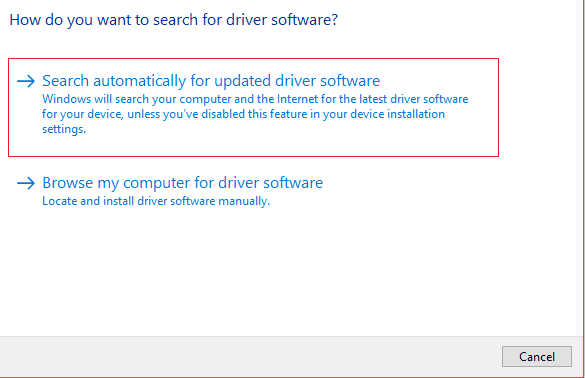
Lea también:Cómo realizar Chrome Openload Fix
Método 9: deshabilite el antivirus temporalmente (si corresponde)
Cuando hay un programa antivirus en su computadora, bloquea ciertas aplicaciones, lo que genera muchos errores. Y uno de esos errores es el hash de imagen no válido del estado de Google Chrome. En estas situaciones, debe asegurarse de que la aplicación que está intentando ejecutar no esté bloqueada por ningún programa antivirus. Puede deshabilitar su software antivirus temporalmente. Aquí está nuestra guía sobre Cómo deshabilitar el antivirus temporalmente en Windows 10.

Preguntas frecuentes (FAQ)
Q1. ¿Qué es la integridad del código del renderizador?
Respuesta Google agregó la función de integridad del código del renderizador a Chrome 78 específicamente para Windows 10 para evitar que el código sin firmar se haga cargo de las operaciones de renderizado de páginas de Chrome. En general, esto se creó para evitar que la mayoría de los virus alteren la forma en que se cargan las páginas de Chrome.
Q2. ¿Qué causa el error instantáneo de Chrome Aw?
Respuesta Es posible que su dispositivo se haya quedado sin memoria y no puede cargar el sitio mientras ejecuta sus aplicaciones. Libere memoria: cierre todas las pestañas excepto la que muestra el mensaje de error. Salga de todas las demás aplicaciones que se estén ejecutando y pause las descargas de archivos o aplicaciones.
Q3. ¿Cuáles son las diferentes formas de corregir un hash de imagen no válido?
Respuesta Hay muchos métodos a través de los cuales puede corregir este error, todos ellos se mencionan anteriormente. Puede leer el artículo, esperamos que estas correcciones puedan ayudarlo a abordar el código de error de Google Chrome status_invalid_image_hash.
Recomendado:
- Cómo descargar canciones de Spotify sin Premium
- Arreglar Yahoo Mail dejó de mostrar imágenes
- Solucionar el error de descarga completa del disco de Google Chrome
- Arreglar el servidor de Google Chrome no envió ningún error de datos
La mayoría de las personas usan el navegador Google Chrome como su navegador principal. Es muy fácil de manejar para todos para el trabajo y también para uso personal. Pero como sabemos nada es perfecto en este mundo. También es lo mismo para el navegador Google Chrome. A veces, puede encontrar algunos errores. Hemos tratado de compartir algunos de los métodos más fáciles y válidos a través de los cuales puede corregir el error. Hash de imagen no válido de estado de Google Chrome.

Elon Decker
Elon es un escritor de tecnología en TechCult. Ha estado escribiendo guías prácticas durante aproximadamente 6 años y ha cubierto muchos temas. Le encanta cubrir temas relacionados con Windows, Android y los últimos trucos y consejos.